Lexmark X85 Getting Started Guide [de]
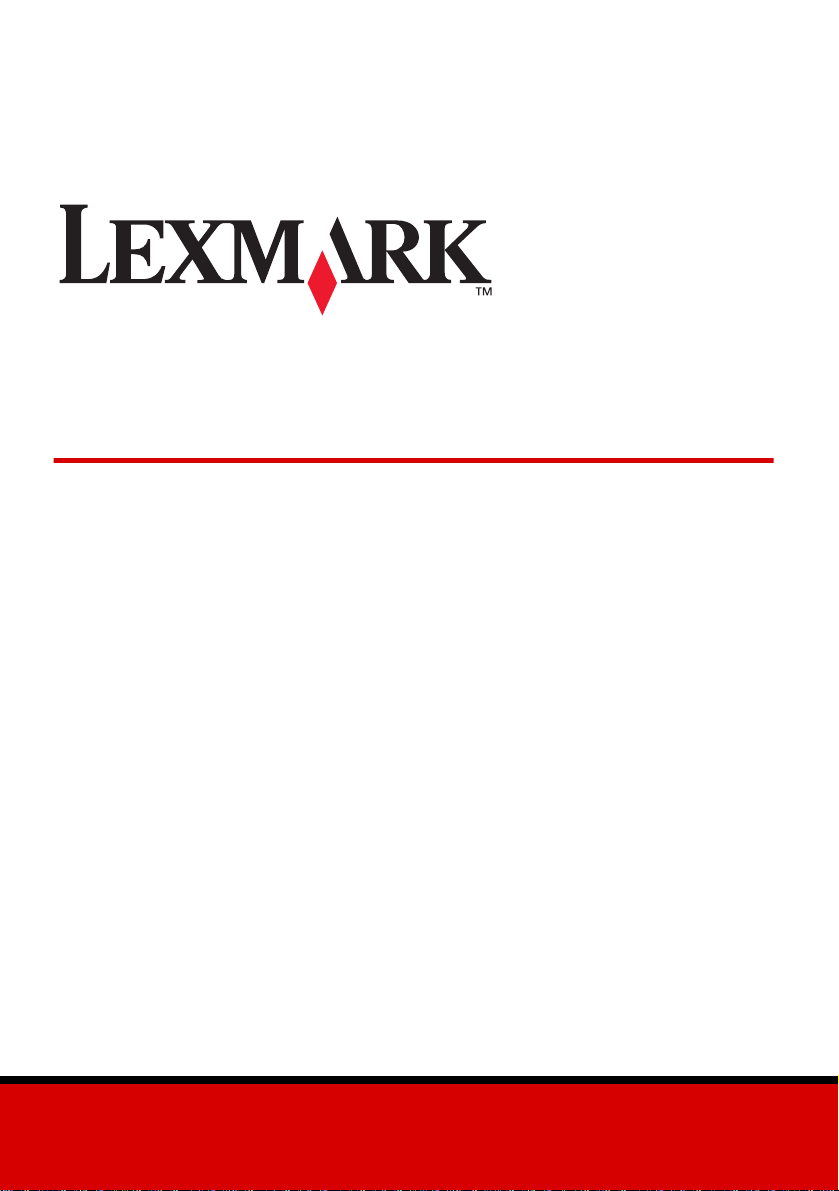
X84-X85 Scan/Print/Copy
Erste Schritte
Juni 2002
www.lexmark.com
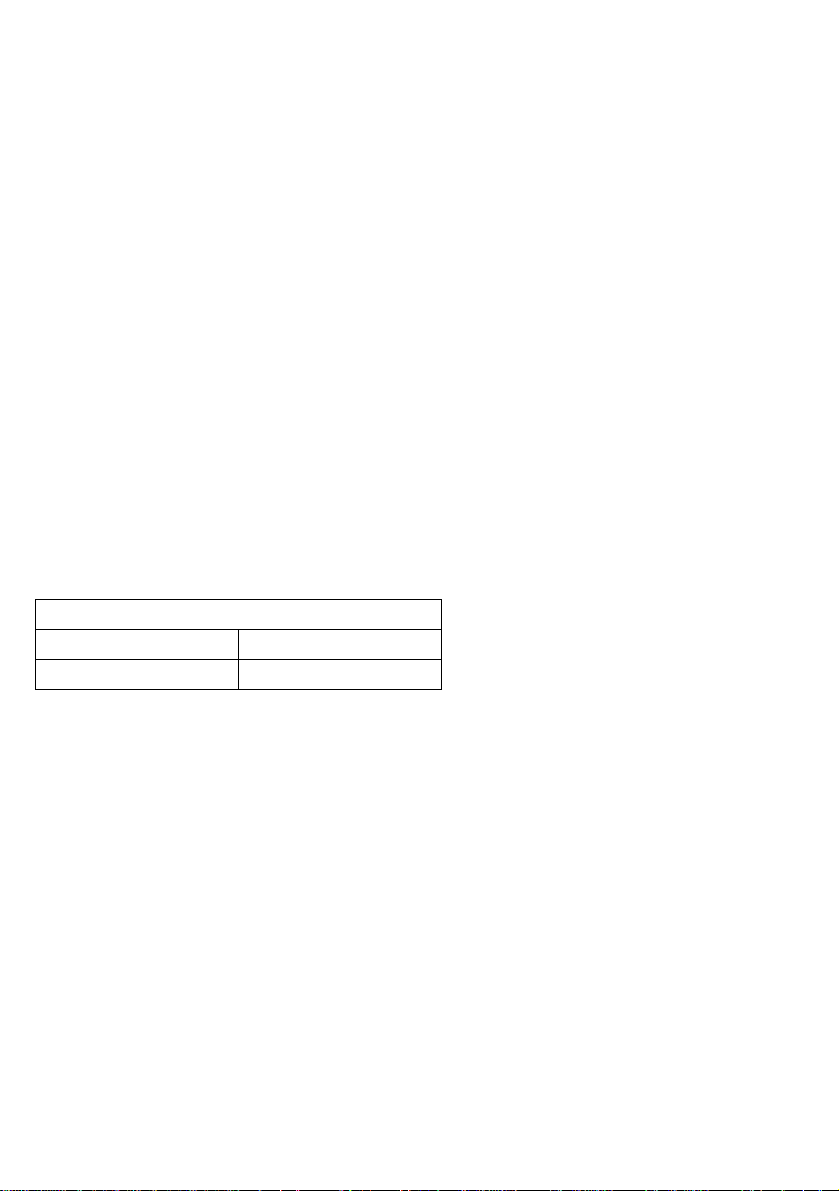
Erklärung zur FCC-Konformität (FCC – Federal Communications Commission)
Dieses Produkt hält die Grenzwerte für ein digitales Gerät der Klasse B gemäß Abschnitt 15 der
FCC-Richtlinien ein. Weitere Konformitätsinformationen finden Sie in der Online-Dokumentation zum
Produkt.
Sicherheitsinformationen
Verwenden Sie ausschließlich das diesem Produkt beiliegende Lexmark-Netzkabel bzw. ein durch Le xmark
zugelassenes Ersatznetzkabel.
Das Netzteil ist an eine ordnungsgemäß geerdete, problemlos zugängliche Steckdose in der Nähe des
Produkts anzuschließen.
Lassen Sie alle Wartungs- und Reparaturarbeiten, die nicht in der Bedienungsanleitung beschrieben sind,
ausschließlich von einem ausgebildeten Servicemitarbeiter durchführen.
ENERGY STAR
Das EP A ENERGY STAR-Programm für Bürogeräte ist eine gemeinsame Initiative von Computerherstellern
zur Einführung von stromsparenden Produkten und damit zur Verringerung der Luftverschmutzung durch
die Erzeugung von Strom. Die Unternehmen dieses Programms bauen PCs, Drucker, Bildschirme oder
Faxgeräte, die sich bei Nichtverwendung abschalten. Durch diese Funktion kann der Stromverbrauch um
bis zu 50 % gesenkt werden. Lexmark ist überzeugter Teilnehmer dieses Programms. In seiner Funktion als
ENERGY STAR- Partner gibt Lexmark International Inc. an, dass dieses Produkt die ENERGY
STAR-Richtlinien zur Stromeinsparung erfüllt.
Anmerkung zum Urheberrecht
Die Vervielfältigung der folgenden oder anderer Objekte ohne Berechtigung oder Lizenz verst ößt
möglicherweise gegen geltendes Recht: Dokumente, Bilder und Währungen. Wenn Sie nicht sicher sind, ob
Sie über eine Berechtigung verfügen, sollten Sie sich juristisch beraten lassen.
Deutsche Erklärung zur Geräuschentwicklung
Folgende Messungen wurden gemäß ISO 7779 durchgeführt und gemäß ISO 9296 aufgezeichnet:
Geräuschentwicklung
Durchschnittlicher Schallpegel (dB (A)) in 1 m Umkreis
Drucken 45 dBA
Leerlauf still (A)
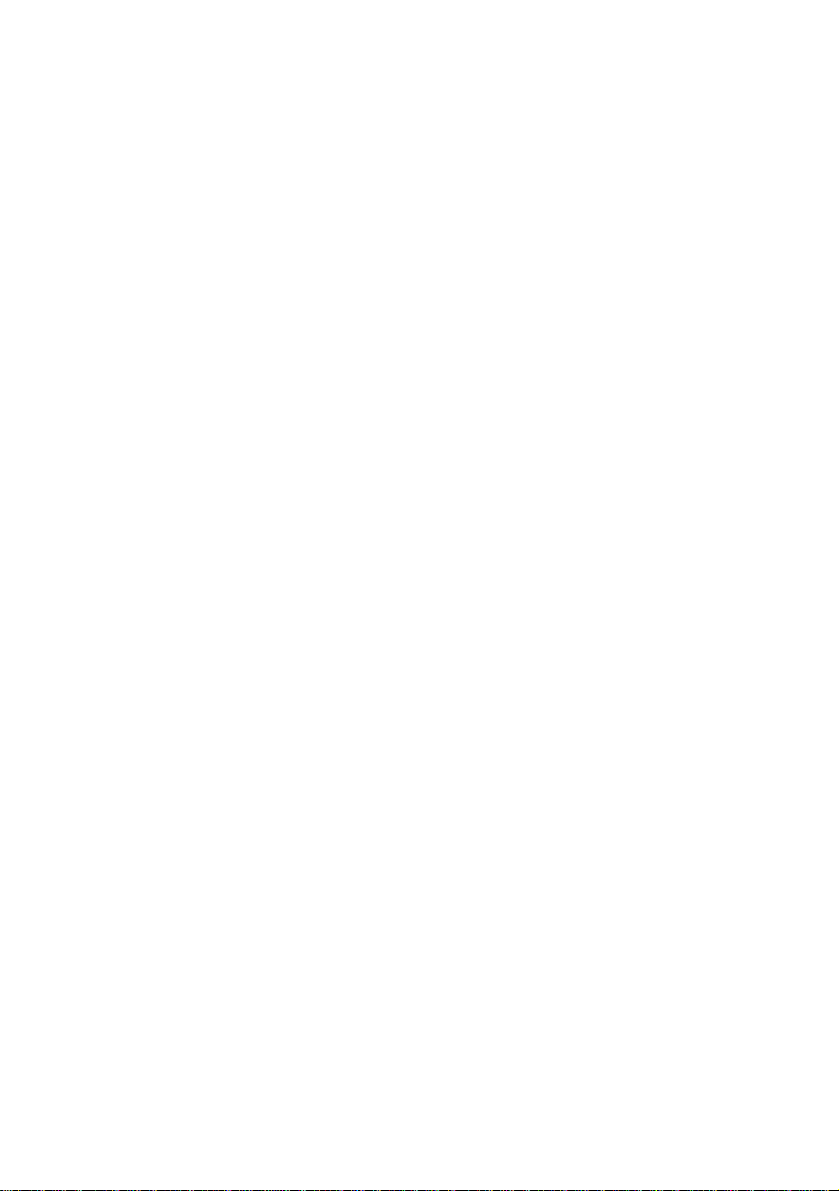
Inhalt
Aufstellen und Einrichten des Druckers ................. .................1
Verwenden des Bedienfelds ......................................................7
Verwenden der Tasten des Bedienfelds ...................................................8
Verwenden des Steuerprogramms für Scannen & Kopieren ....................8
Überblick über die Druckerm enüs .............................................................9
Kopieren .................................................................................... 11
Scannen .....................................................................................12
Drucken .....................................................................................13
Windows .................................................................................................13
Macintosh ................................................................................................ 13
Standards festlegen .................................................................14
Erstellen von Projekten ............................................................15
Erstellen einer Einladungskarte ..............................................................15
Weitere Beispiele für kreative Projekte ...................................................16
Fehlersuche ..............................................................................17
Im Drucker liegt ein Papierstau vor .........................................................17
Papier wird nicht richtig eingezogen oder es werden mehrere
Blätter eingezogen .................................................................................. 18
Keine Drucker- oder Scannerko mmunikation .........................................18
Weitere Fehlermeldungen .......................................................................18
Das Dokument wird nicht gedruckt .........................................................19
Dokument wird langsam gedruckt ...........................................................19
Deinstallieren und erneutes Inst al lie ren der Druck ers of tware ................19
iii
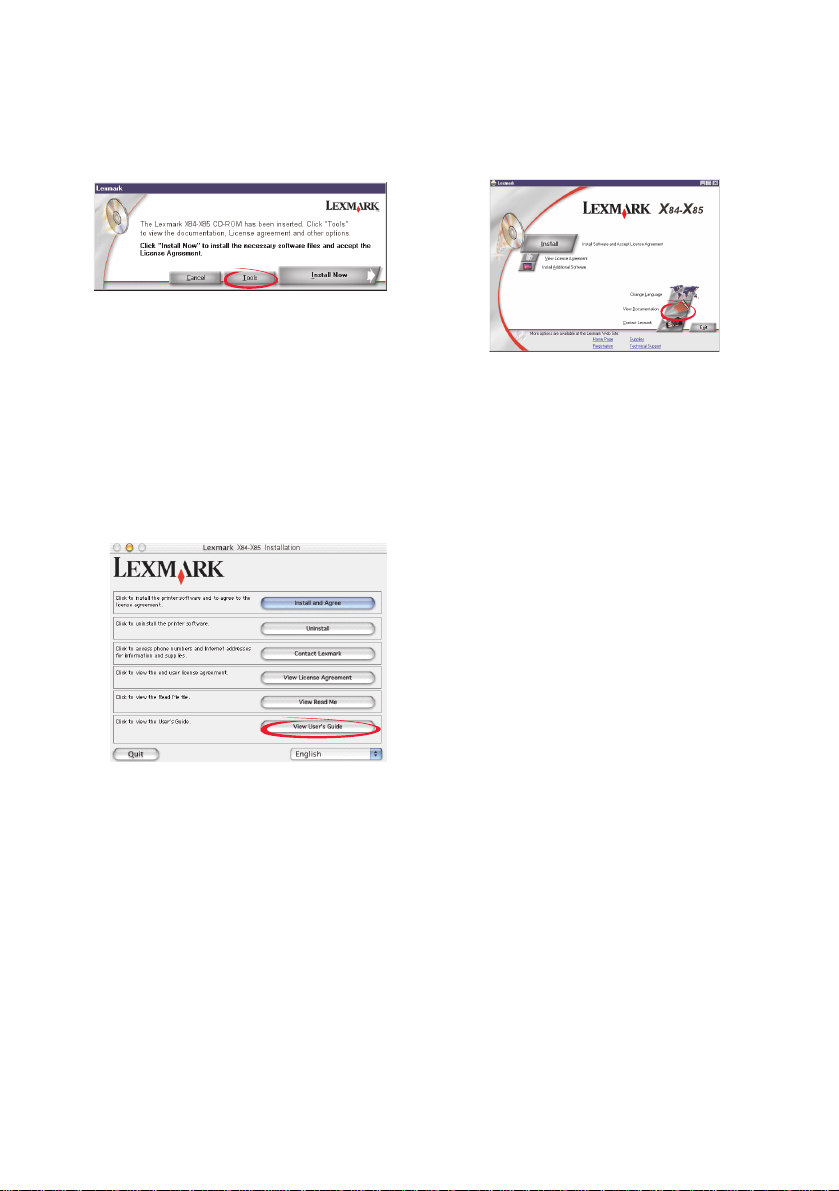
Zugriff auf das Online-Benutzerhandbuch
Windows-Anwender:
oder
1 Legen Sie CD 1 ein.
2 Klicken Sie auf Extras.
3 Klicken Sie auf die Option zum
Anzeigen der Dokumentation.
Macintosh-Anwender:
1 Legen Sie CD 2 ein.
2 Klicken Sie auf die Option zum
Anzeigen des Benutzer ha ndbuchs.
1 Legen Sie CD 1 ein.
2 Klicken Sie auf die Option zum
Anzeigen der Dokumentation.
iv
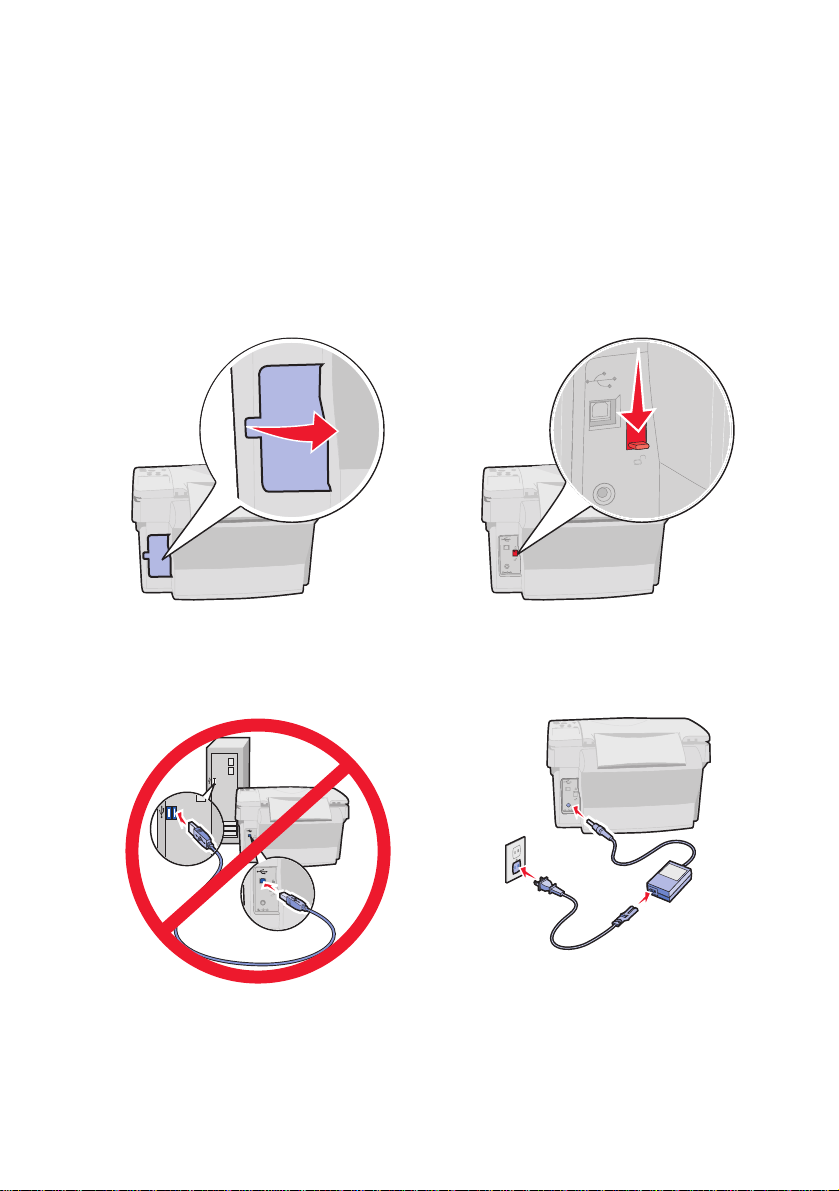
Auf stellen und Einric hten d es Druckers
Danke, dass Sie einen Lexmark X84-X85 erworben haben. Wir wünschen einen
guten Einstieg.
Entfernen Sie den Karton.
1
Schließen Sie das USB-Kabel
3
noch nicht an.
Entsperren Sie den Scanner.
2
Schließen Sie das Netzteil an.
4
1
3
2
1
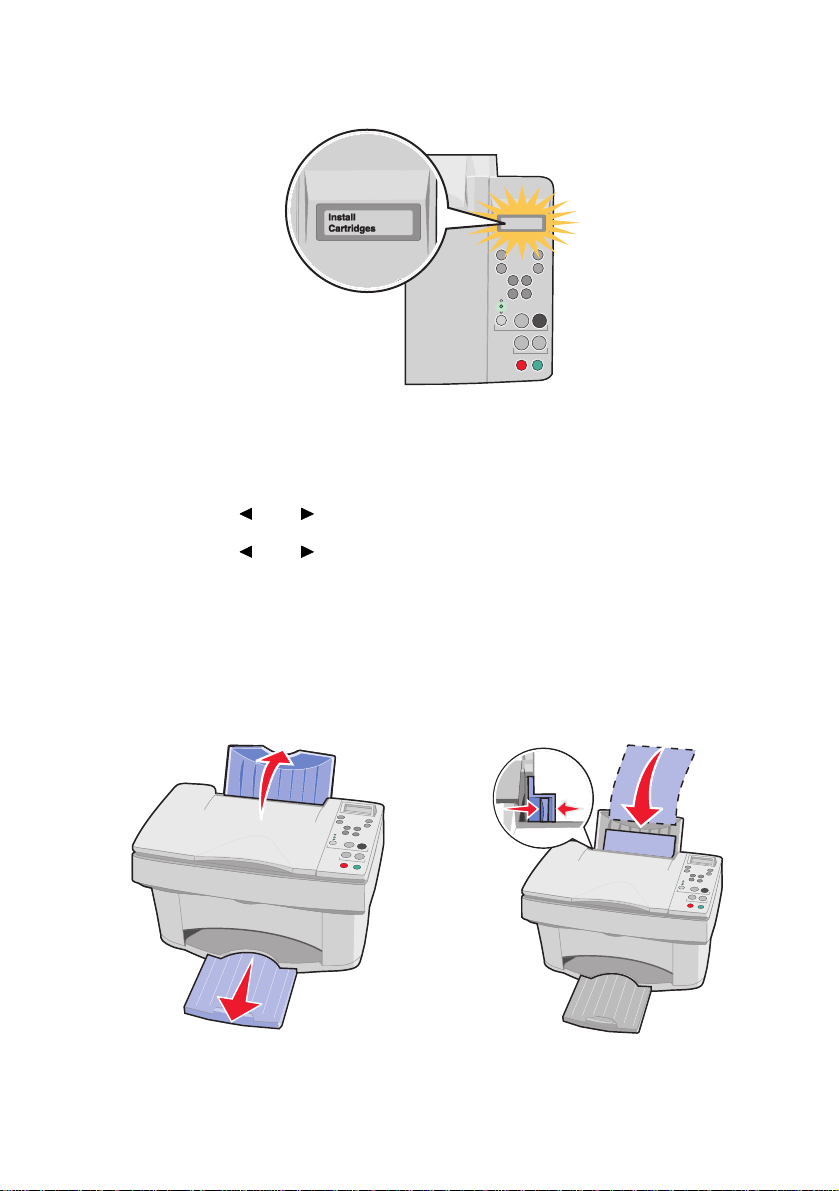
Warten Sie, bis Text auf dem Display angezeigt wird.
5
Hinweis: Sollte kein Text angezeigt werden, trennen Sie das Netzteil und schließen
Sie es erneut an.
So ändern Sie Sprache und Papierformat:
1 Drücken Sie auf Menü (Menu).
2 Drücken Sie , bis
betätigen Sie dann die Taste Auswahl (Select).
3 Drücken Sie , bis die gewünschte Sprache und das gewünschte
Papierformat angezeigt werden und drücken Sie dann die Taste Auswahl (Select).
oder
oder
Sprache auf dem Display angezeigt wird und
Klappen Sie die Papierstütze
6
hoch und ziehen Sie das
Papierausgabefach weiter
heraus.
Legen Sie Normalpapier für
7
Tintenstrahldrucker ein und
passen Sie die Pap ierf ühru ng
an.
2
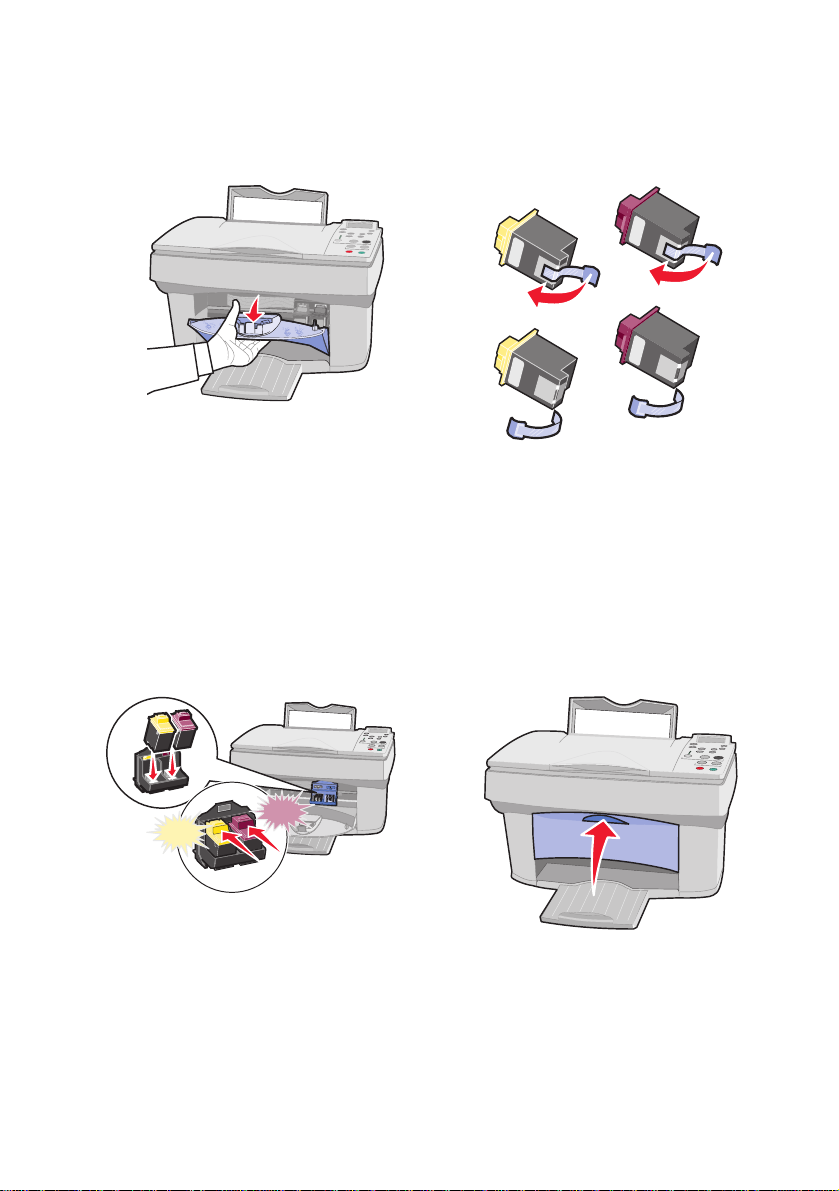
Öffnen Sie die Patronenklappe.
8
Entfernen Sie das Band.
9
Setzen Sie die Tintenpatronen
10
ein und achten Sie da bei dar a uf,
dass Sie einrasten.
Schnapp
Schnapp
Schließen Sie die
11
Patronenklappe.
3
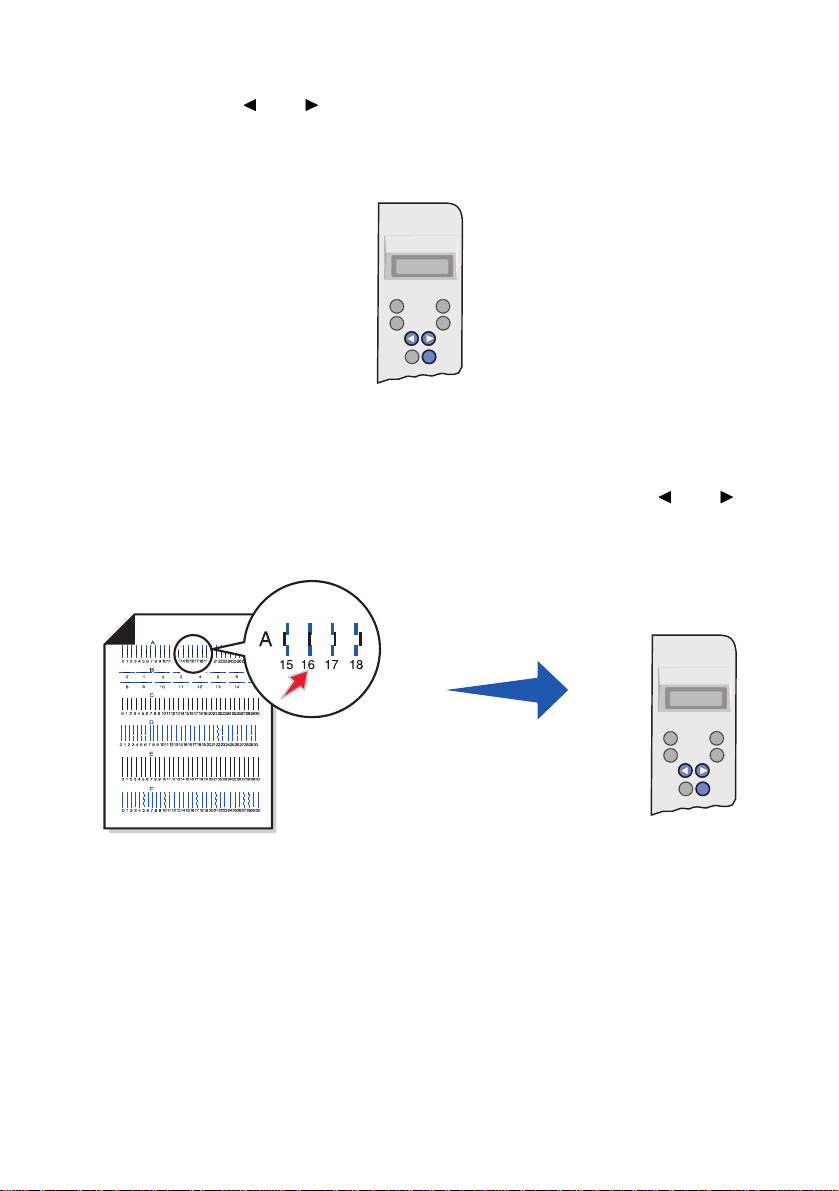
Drücken Sie und drücken Sie daraufhin Auswahl (Select), um die
12
Art der Patrone (alt oder neu) auszuwählen und um anzugeben, ob es sich
um eine Patrone mit standardmäßiger oder hoher Kapazität handelt.
oder
Warten Sie den Ausdruck der Ausrichtungsseite ab. Drücken Sie
13
und betätigen Sie die Taste
einzugeben.
Jetzt können Sie mit Ihrem Drucker kopieren, ohne dass ein Computer
angeschlossen ist .
Select (Auswahl), um Ausrichtungswerte
oder
4
